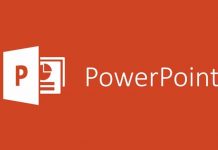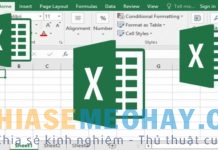Bạn đã biết cách quay trở về tab mà chẳng may bạn lỡ tay tắt mất? Bạn có biết cách chụp một phần màn hình mà không cần thêm bước cắt khung?… “Bỏ túi” ngay những thủ thuật tin học đang được cộng đồng mạng “rôm rả” chia sẻ để giúp trải nghiệm máy tính của bạn thực sự thú vị và dễ dàng hơn.
1. Mở lại tab vô tình bị đóng
 Bạn vừa lỡ tay tắt đi một tab, thay vì việc bạn phải “mò mẫm” lại tab vừa đóng thì một thủ thuật tin học cho bạn là nhấn tổ hợp Ctrl + Shift + T (hoặc Command + Shift + T trên máy Mac) và tab bị đóng sẽ xuất hiện lại một cách nhanh chóng.
Bạn vừa lỡ tay tắt đi một tab, thay vì việc bạn phải “mò mẫm” lại tab vừa đóng thì một thủ thuật tin học cho bạn là nhấn tổ hợp Ctrl + Shift + T (hoặc Command + Shift + T trên máy Mac) và tab bị đóng sẽ xuất hiện lại một cách nhanh chóng.
2. Screenshot chỉ một phần hình ảnh
Nếu bạn chỉ muốn chụp ảnh một phần màn hình mà không hề muốn mất thêm thời gian để cắt đi phần khung hình “râu ria” về sau thì đây là một thủ thuật tin học đơn giản nhất để làm việc đó dù bạn dùng máy Mac hay một Windows PC:
Với máy Mac, hãy bấm Command + Shift + 4 và công cụ này sẽ xuất hiện. Chỉ cần kéo thả vào đúng phần màn hình mà bạn muốn chụp. Thả tay và thế là ảnh sẽ được lưu luôn vào desktop
Trên máy tính chạy Windows, chọn Start (nút cửa sổ trên bàn phím), tìm và chọn Snipping Tool. Và bây giờ bạn chỉ cần kéo thả chuột để chọn đúng phần hình ảnh bạn muốn “chụp” lại.
3. Khóa máy tính trong vài giây Bạn cần đứng lên ra ngoài trong vài phút và không muốn ai “táy máy” vào đống dữ liệu của bạn, vậy đừng quên bấm tổ hợp phím Windows + L.
Bạn cần đứng lên ra ngoài trong vài phút và không muốn ai “táy máy” vào đống dữ liệu của bạn, vậy đừng quên bấm tổ hợp phím Windows + L.
Còn trên máy Mac, thao tác hơi phức tạp hơn chút xíu: Command + Option + Eject/ Power. Tất nhiên, phải nhớ tạo mật khẩu trước đã nhé, nếu không thì chẳng ích gì!
4. Phóng to, thu nhỏ màn hình
Điều chỉnh chế độ zoom cực kỳ đơn giản cho cả hai hệ máy tính Windows/ Mac:
Bấm Control/Command + 0 để đưa về cỡ màn hình mặc định
Control/Command + dấu + để phóng to
Control/Command + dấu – thu nhỏ
5. Tạm dừng (pause) YouTube chỉ với một click
 Bạn sẽ bấm nút nào để tạm ngừng video đang phát trên YouTube? Để tạm ngừng một video trên YouTube thủ thuật tin học đơn giản nhất lúc này là nhấn phím K video sẽ được dừng ngay tắp lự! Để xem tiếp, nhấn K lần nữa, vậy là xong!
Bạn sẽ bấm nút nào để tạm ngừng video đang phát trên YouTube? Để tạm ngừng một video trên YouTube thủ thuật tin học đơn giản nhất lúc này là nhấn phím K video sẽ được dừng ngay tắp lự! Để xem tiếp, nhấn K lần nữa, vậy là xong!
6. Tìm kiếm ngược trên Google Chrome
Trong Google Chrome, bạn mày mò gõ từ khóa và tìm kiếm một hình ảnh, thì chẳng khác nào “mò kim dáy bể”, thay vì việc làm mất thời gian ấy chỉ cần một thao tác bấm S kèm theo phím phải chuột vào hình ảnh là bạn có thể theo dấu và tìm xem hình ảnh đó bắt nguồn từ trang web nào.
7. Mở link trong tab chỉ một lần bấm
 Bạn muốn mở link trong tab mới thay vì phải kỳ cạch bấm chuột phải rồi chọn “Open link in new tab” trong hộp thoại, một thủ thuật tin học vô cùng đơn giản cho bạn lúc này là hãy đặt con trỏ chuột trên đường link rồi ấn “nút giữa” (bánh lăn) của chuột. Vậy là xong!
Bạn muốn mở link trong tab mới thay vì phải kỳ cạch bấm chuột phải rồi chọn “Open link in new tab” trong hộp thoại, một thủ thuật tin học vô cùng đơn giản cho bạn lúc này là hãy đặt con trỏ chuột trên đường link rồi ấn “nút giữa” (bánh lăn) của chuột. Vậy là xong!












 Bạn vừa lỡ tay tắt đi một tab, thay vì việc bạn phải “mò mẫm” lại tab vừa đóng thì một thủ thuật tin học cho bạn là nhấn tổ hợp Ctrl + Shift + T (hoặc Command + Shift + T trên máy Mac) và tab bị đóng sẽ xuất hiện lại một cách nhanh chóng.
Bạn vừa lỡ tay tắt đi một tab, thay vì việc bạn phải “mò mẫm” lại tab vừa đóng thì một thủ thuật tin học cho bạn là nhấn tổ hợp Ctrl + Shift + T (hoặc Command + Shift + T trên máy Mac) và tab bị đóng sẽ xuất hiện lại một cách nhanh chóng. Bạn cần đứng lên ra ngoài trong vài phút và không muốn ai “táy máy” vào đống dữ liệu của bạn, vậy đừng quên bấm tổ hợp phím Windows + L.
Bạn cần đứng lên ra ngoài trong vài phút và không muốn ai “táy máy” vào đống dữ liệu của bạn, vậy đừng quên bấm tổ hợp phím Windows + L. Bạn sẽ bấm nút nào để tạm ngừng video đang phát trên YouTube? Để tạm ngừng một video trên YouTube thủ thuật tin học đơn giản nhất lúc này là nhấn phím K video sẽ được dừng ngay tắp lự! Để xem tiếp, nhấn K lần nữa, vậy là xong!
Bạn sẽ bấm nút nào để tạm ngừng video đang phát trên YouTube? Để tạm ngừng một video trên YouTube thủ thuật tin học đơn giản nhất lúc này là nhấn phím K video sẽ được dừng ngay tắp lự! Để xem tiếp, nhấn K lần nữa, vậy là xong! “Chơi khăm” đối thủ bằng cách lộn ngược màn hình của họ, trò này chủ yếu được dùng để trêu chọc bạn bè của bạn mà thôi. Nếu bấm Control + Alt + một trong những phím mũi tên. đây quả là trò đùa khiến họ hoảng hồn!
“Chơi khăm” đối thủ bằng cách lộn ngược màn hình của họ, trò này chủ yếu được dùng để trêu chọc bạn bè của bạn mà thôi. Nếu bấm Control + Alt + một trong những phím mũi tên. đây quả là trò đùa khiến họ hoảng hồn!